Хотите узнать, как использовать групповую политику для настройки Google Chrome в качестве браузера по умолчанию? В этом учебнике мы покажем вам, как создать групповую политику для настройки Chrome как браузера Windows по умолчанию на всех компьютерах домена.
• Windows 2012 R2
• Windows 2016
• Windows 2019
• Windows 2022
• Windows 10
• Окна 11
Список оборудования
Здесь вы можете найти список оборудования, используемого для создания этого учебника.
Эта ссылка будет также показать список программного обеспечения, используемого для создания этого учебника.
Windows Связанные Учебник:
На этой странице мы предлагаем быстрый доступ к списку учебников, связанных с Windows.
Учебник GPO - Настройте Chrome как браузер по умолчанию
Создайте общую папку.
Это будет точка распределения требуемого файла конфигурации XML.

В нашем примере была создана общая папка под названием CONFIGURATION.
Все пользователи домена и все доменные компьютеры получили разрешение на чтение этой папки.

В нашем примере это путь к доступу к сетевому доступу.
В приложении для блокнотов создайте файл XML под названием MYCONFIG.
В нашем примере это сетевой путь для доступа к файлу XML.
На контроллере домена откройте инструмент управления групповой политикой.

Создание новой групповой политики.

Введите имя для новой политики группы.

В нашем примере, новый GPO был назван: MY-GPO.
На экране управления групповой политикой расширьте папку под названием «Объекты групповой политики».
Нажмите правой кнопкой мыши на новый объект групповой политики и выберите опцию редактирования.

На экране редактора групповой политики расширьте папку конфигурации компьютера и найдите следующий элемент.
Доступ к папке под названием File explorer.
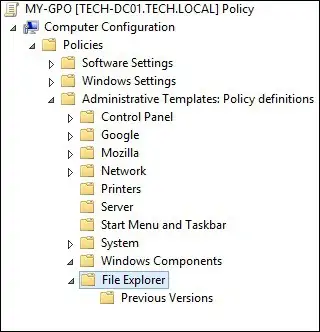
Включите опцию под названием Установите файл конфигурации ассоциаций по умолчанию.
Введите сетевой путь к файлу XML.
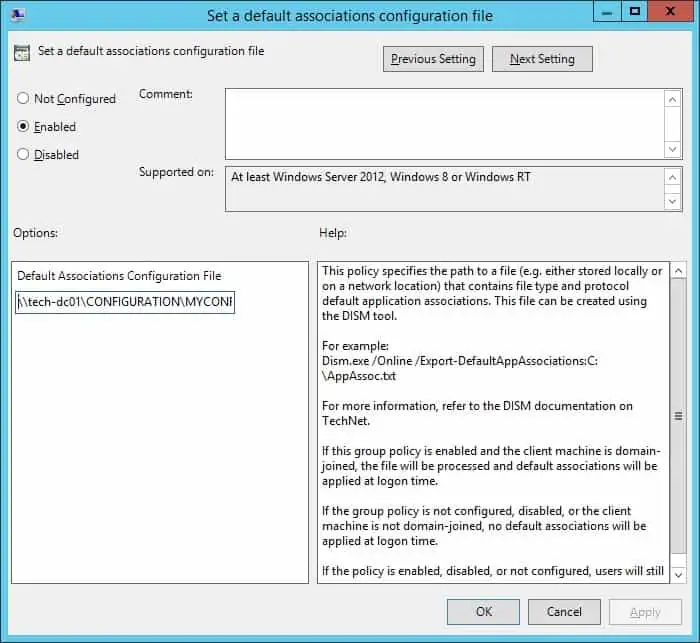
Чтобы сохранить конфигурацию групповой политики, необходимо закрыть редактор групповой политики.
Поздравляю! Вы закончили создание GPO.
Учебник - Применение GPO для настройки Chrome в качестве браузера по умолчанию
На экране управления политикой Группы необходимо правильно нажать на желаемую Организационную группу и выбрать возможность связать существующий GPO.

В нашем примере мы собираемся связать групповую политику под названием MY-GPO с корнем домена.

Перезагрузка удаленного компьютера и проверить, если Google Chrome был настроен как браузер по умолчанию.
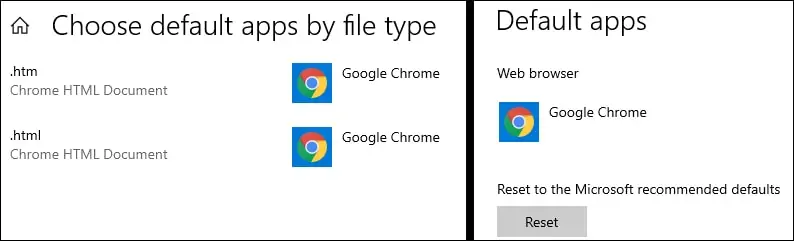
В нашем примере Google Chrome был настроен как браузер Windows по умолчанию с помощью GPO.
